win隐藏桌面图标怎么操作 windows如何隐藏桌面图标
更新时间:2023-10-16 09:55:50作者:qiaoyun
在电脑桌面上很多人都会存放很多的图标,虽然可以方便快速打开,但是有些人可能觉得图标太多,或者一些图标不想让他人看见,这个时候我们可以将桌面图标隐藏起来,那么win隐藏桌面图标怎么操作呢?有想要操作的用户们可以跟着笔者一起来看看windows隐藏桌面图标的详细方法吧。
方法如下:
1、首先打开电脑,右击电脑桌面空白处。
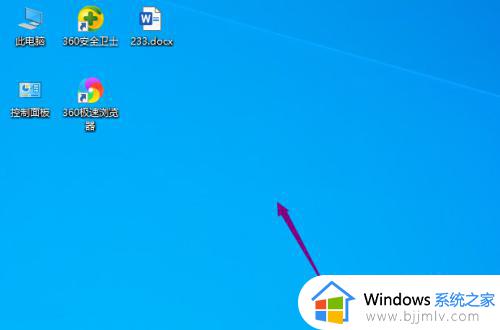
2、然后点击查看。
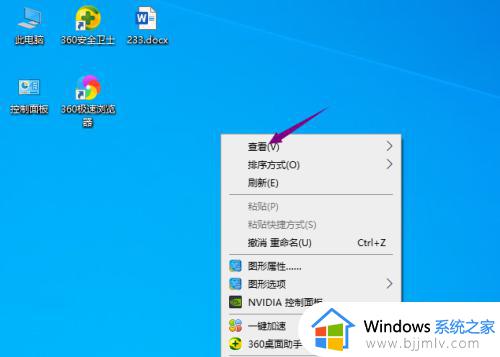
3、然后将显示桌面图标的“√”点击取消掉。
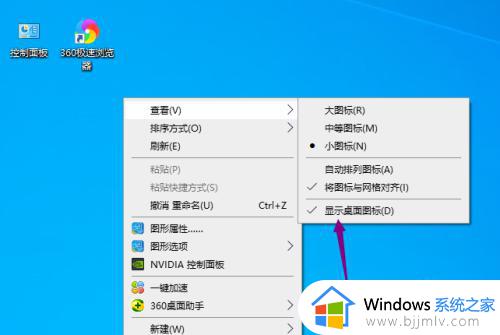
4、最后即可看到桌面图标被隐藏。
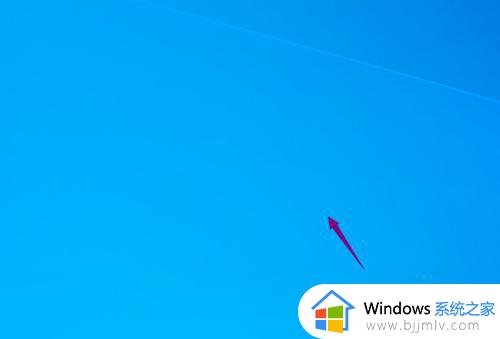
关于windows如何隐藏桌面图标的详细内容就给大家介绍到这边了,有需要的用户们可以学习上述方法步骤来进行隐藏,希望能够帮助到大家。
win隐藏桌面图标怎么操作 windows如何隐藏桌面图标相关教程
- mac桌面文件隐藏了怎么恢复 mac如何显示桌面隐藏文件夹
- mac怎么把桌面文件夹隐藏 mac怎样隐藏桌面文件夹
- 桌面隐藏文件夹怎么显示出来 如何恢复桌面隐藏文件夹
- windows如何隐藏任务栏中的图标 windows因此任务栏中的图标怎么操作
- 电脑上如何恢复被隐藏的图标 电脑上被隐藏的图标去哪找
- 电脑桌面文件被隐藏怎么显示 电脑桌面文件被隐藏了如何找回
- 电脑桌面图标怎么更改 如何更改电脑桌面图标图案
- 电脑桌面图标怎么随意摆放 windows桌面图标随意摆放的方法
- 电脑怎么让桌面图标随便放 电脑如何自定义桌面图标
- 电脑显示桌面图标太大怎么调 电脑桌面图标如何调小
- 惠普新电脑只有c盘没有d盘怎么办 惠普电脑只有一个C盘,如何分D盘
- 惠普电脑无法启动windows怎么办?惠普电脑无法启动系统如何 处理
- host在哪个文件夹里面 电脑hosts文件夹位置介绍
- word目录怎么生成 word目录自动生成步骤
- 惠普键盘win键怎么解锁 惠普键盘win键锁了按什么解锁
- 火绒驱动版本不匹配重启没用怎么办 火绒驱动版本不匹配重启依旧不匹配如何处理
电脑教程推荐
win10系统推荐